
USB ディスクからシステムを再インストールする場合だけでなく、ソリッド ステート ドライブを交換する場合も、ソリッド ステート ドライブをブート ディスクとして設定できます。しかし、Win7 の起動モードをどこで変更すればよいのか分からない人も多いと思いますが、実際には BIOS 設定で変更する必要があるので、一緒に見てみましょう。
1. まず、ホットキーを使用して BIOS 設定を入力し、「ブート」オプションを入力して、「ブート オプション #1」を見つけます
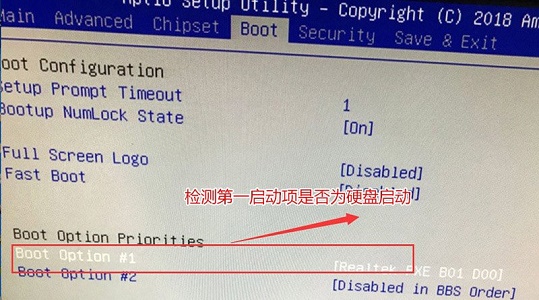
2. Enter キーを押して開き、変更する必要があるハードディスクを見つけます。ただし、Enter キーを押した後にハードディスクがないことが判明した場合は、次の手順を実行する必要があります。次の操作。
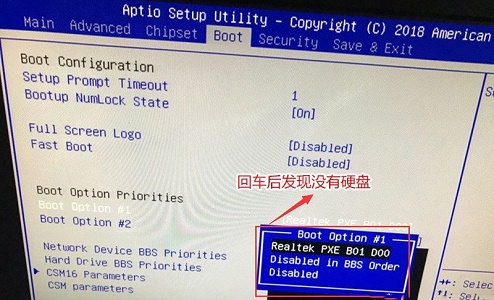
3.
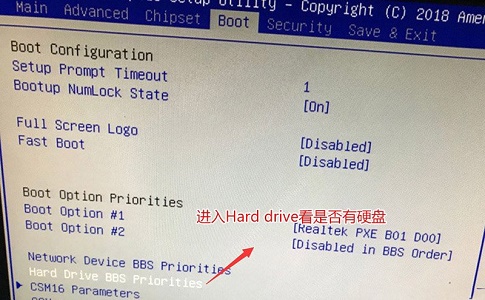
#4 の下の「ハード ドライブ bbs の優先順位」に移動します。入力後、「無効」を変更します。 " 使用するハードドライブに変更します。
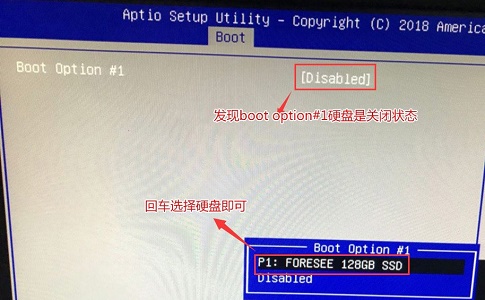
#5. このようにして、もう一度「ブート オプション #1」に戻ることで、ハードディスクをセットアップできます。
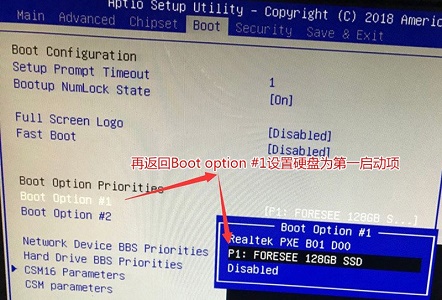
#6. 最後に、「F10」を押して保存し、ポップアップ ウィンドウで「YES」を選択します。
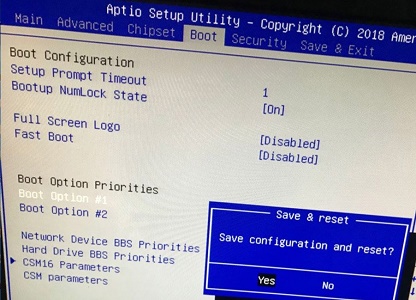
以上がwin7で起動モードを変更する場所の詳細内容です。詳細については、PHP 中国語 Web サイトの他の関連記事を参照してください。